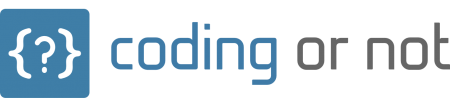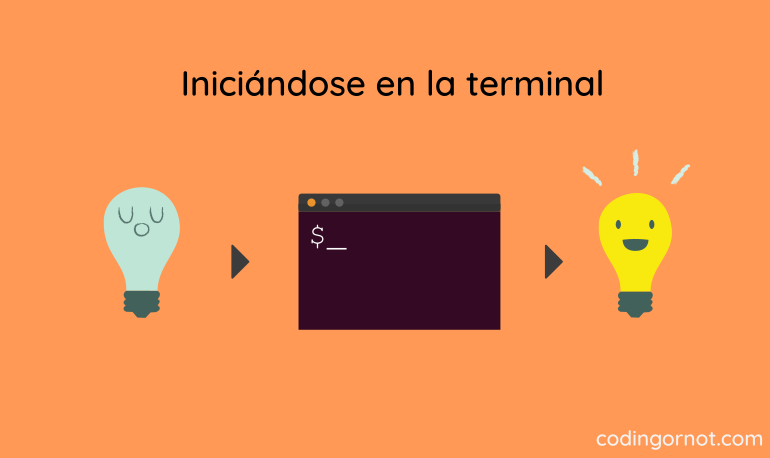Qué bien saber de ti… En esta ocasión, trataremos el tema de los directorios: ¿Qué son? ¿De dónde vienen? ¿Acaso el nombre “nueva carpeta” guarda un mensaje oculto?
Como bien sabrás, ha habido momentos en nuestra vida donde llegamos a tener cientos y cientos de papeles, algunos de relevante importancia y otros de relevantes ganas de solo ocupar un lugar en el espacio. ¿Qué hacer con tanto papel? Bueno, si no tenemos tiempo de ordenarlo (o ganas) simplemente lo juntamos todo y lo hacemos a un lado para que ya no nos moleste.

Todo sería perfecto si tan solo no volviéramos a necesitar de esos documentos pero sabemos que no será así. Llegará el momento donde, por una razón o por otra, tengamos que enfrentar esa gran pila de celulosa y en nuestra mente aparecerá una única y existencial pregunta: ¿Por qué?
Afortunadamente existen objetos que pueden ayudarnos a cambiar nuestra situación y a mantener nuestros documentos de forma organizada (si así lo deseamos): Las carpetas.
En el mundo de la informática existe un análogo a estos almacenes de documentos importantes (o no tan importantes) y que son mejor conocidos como directorios. Estos contenedores virtuales existen con la intención de guardar archivos, o más directorios, atendiendo a la idea de que aquello que reunamos tenga cierta relación; aunque igual existe la opción de que podamos crear un bonito desastre.
Dada esta pequeña introducción veamos, ya de una vez, cómo es que se crea un nuevo directorio utilizando solo la terminal.
Un directorio para aquí, por favor
Por sorprendente que pueda parecer, nuestra computadora cuenta con un gran número de directorios o carpetas (ambas palabras son tratadas como sinónimos), de los cuales, el más importante (y que ya hemos mencionado) es… El directorio raíz. En este directorio se encuentran almacenados todos y cada uno de los archivos de nuestro sistema, desde aquellos muy importantes como los propios archivos del sistema operativo, hasta aquellos que nosotros mismos creamos al trabajar en nuestra máquina.
Para crear nuestro primer directorio artesanal necesitamos ubicarnos en el lugar donde queremos que aparezca. Básicamente podría ser en cualquier parte del sistema pero para esta ocasión, nos trasladaremos a la carpeta de Documents. ¿Recuerdas como cambiar de directorio?
$ cd Documents/

Bien, ahora hagamos que una nueva carpeta vea la luz de este mundo. Recuerda que la terminal siempre está a la espera de que le otorguemos una instrucción y, como nosotros queremos decirle que haga una nueva carpeta, tenemos que darle exactamente esa orden y en su lenguaje. Coloca en la terminal:
$ mkdir
Este mnemónico bastante sencillo guarda el significado de make directories. ¿Es esto suficiente para que la terminal nos cree un nuevo directorio? Veamos…

Parece que no. La terminal nos indica por medio de un mensaje que no es suficiente con introducir el nombre del comando, le hace falta una parte pero ¿cuál podría ser?
Normalmente cuando creamos una nueva carpeta utilizando el mouse, o alguna función dentro del famoso menú Archivo, esta lleva un nombre por defecto como —¡sorpresa!— “nueva carpeta”; aún así, la idea es que nosotros quitemos ese nombre y le demos uno que corresponda al propósito por el que la creamos. La terminal no desea que tengamos decenas de nombres genéricos y por eso, desde el inicio, nos pide un nombre al momento de pedirle crear un nuevo directorio.
¿Cuántas veces hemos tenido la oportunidad de bautizar a una carpeta recién nacida? Puede que muchas, pero ahora lo haremos usando nuestro nuevo comando. Ingresa de nuevo el comando y enseguida coloquemos un nombre para nuestra carpeta:
$ mkdir pandoras_box

Como puedes apreciar en la imagen, se ha creado una carpeta nueva con el nombre que hemos indicado en la instrucción y gracias al comando ls reafirmamos que tal acción ha sido un éxito. Podrías preguntarte ¿por qué incluir un guión bajo en el nombre? Te contesto enseguida:
Resulta que un comando, como mkdir, puede recibir no solo uno sino varios valores a la vez, cada uno de los distintos valores tendrán que ir separados por un espacio para que el comando sea capaz de distinguir un valor de otro. En el caso de mkdir, dependiendo el número de valores que le pasemos, será el mismo número de carpetas que nos creará.
¿Qué crees que suceda si escribimos la siguiente instrucción?
$ mkdir la caja de pandora
Quisiera pensar que el comando sería lo bastante inteligente para saber que mi intención es crear una carpeta con el nombre la caja de pandora pero no es así, lo que hará es crear cuatro carpetas distintas cuyos nombres serán la, caja, de y pandora (¿!Pero qué rayos!?).
“No os preocupéis”. Lo que acabamos de ver no quiere decir que tengamos que vivir en un mundo con carpetas que incluyan guiones bajos en sus nombres en lugar de espacios (aunque nada nos impide que lo hagamos), lo único que se nos pedirá de extra es que le indiquemos explícitamente al comando que nuestro nombre con espacios forman una y solo una entidad; para hacer lo anterior basta con encerrar el nombre entre comillas dobles y ya está:
$ mkdir "la caja de pandora" hope

Un nombre entre comillas como el que acabamos de utilizar no es más que un valor más, podemos agregar varios o ninguno de estos o también combinarlos con las palabras simples que ya hemos estado utilizando, como hope que aparece en el ejemplo, para crear las carpetas que queramos con los nombres que queramos.
Para terminar
La creación de directorios es el primer paso que daremos en esta ocasión dentro del área de los directorios. Ya habíamos visto con el comando cd que algunos comandos requieren de algún valor extra para que puedan trabajar correctamente, este tipo de valores se suelen conocer como parámetros, y dependiendo del comando que utilicemos, se necesitará agregar cierto número de ellos y cada uno tendrá un significado especial dentro de la instrucción.
Continuando con esta serie, le seguiremos la pista a tres nuevos comandos que trabajan con directorios (al igual que con archivos) y que nos ayudarán a comprender mejor todo esto que ahora denominamos parámetros. Recuerda que si tienes dudas puedes expresarlas en los comentarios y que una parte muy importante en esto es que practiques.
Nos vemos en la próxima nota. Hasta entonces.
Sobre algunos elementos de la imagen destacada: Designed by Dooder / Freepik